Если после запуска Центра обновления Windows вы обнаружите, что ваша Windows 10 застряла на экране Подготовка к настройке Windows на очень долгое время, то этот пост поможет вам решить проблему. В процессе обновления происходит много всего в фоновом режиме. Вот почему обновление Windows 10 занимает много времени. Это может быть 35% или 85% или даже 100%. Точное сообщение об ошибке:
Готовясь к настройке Windows, не выключайте компьютер.
Содержание
- Windows 10 застрял на Подготовка к настройке экрана Windows
- 1] Используйте Восстановление системы
- 2] Загрузите Windows 10 в безопасном режиме
- 3] Сбросить Windows 10
Windows 10 застрял на Подготовка к настройке экрана Windows
Лучше всего подождать пару часов и посмотреть, поможет ли это. Если это не так, то следующие методы помогут вам решить эту проблему:
- Используйте Восстановление системы.
- Загрузите Windows 10 в безопасном режиме
- Сбросить Windows 10.
Ошибка возникает, если Центру обновления Windows не удается вкратце настроить правильную загрузку и применить обновление. В случае неудачи все изменения будут отменены. Это основная причина, по которой мы спросили, можно ли подождать пару часов, иначе вы всегда можете перезагрузиться и использовать безопасный режим.
Этот экран обычно появляется примерно в двух сценариях. Первый – это когда операционная система Windows 10 устанавливает какие-либо обновления или когда для загрузки профиля пользователя требуется время или возникает ошибка.
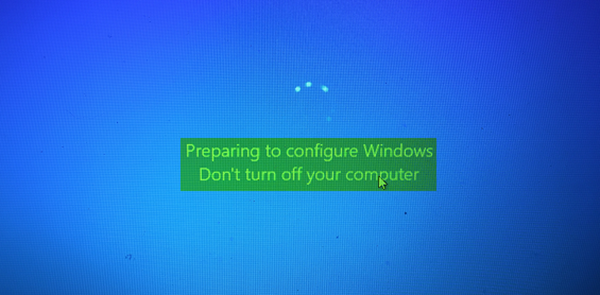
Если на этом экране компьютер застрял надолго, вам придется принудительно выключить компьютер. Затем попробуйте устранить проблему с помощью рекомендуемых решений.
1] Используйте Восстановление системы
Если вы не можете загрузиться с рабочего стола, загрузитесь в Advanced Startup Options; Вы можете выбрать Восстановление системы и продолжить действия.
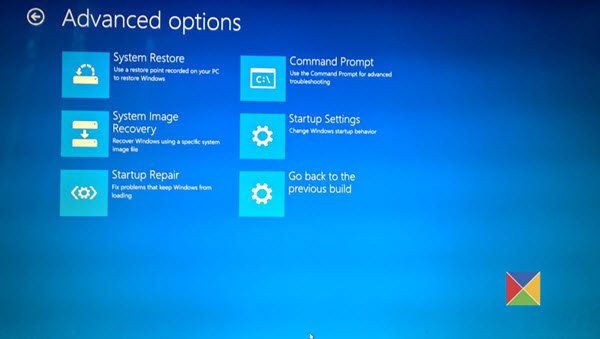
Если вы можете загрузиться с рабочего стола или в безопасном режиме, выполните следующие действия:
Введите sysdm.cpl в поле Начать поиск и нажмите Enter. Выберите вкладку с меткой Защита системы , а затем выберите Система Восстановить.
Следуйте инструкциям на экране, чтобы восстановить компьютер.
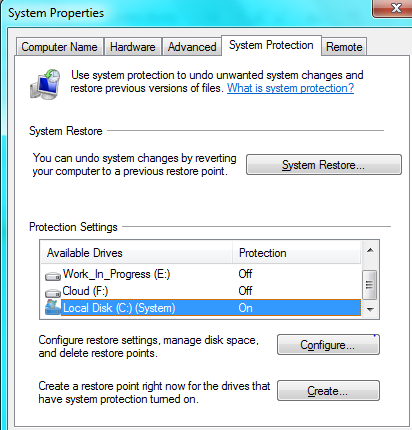
Теперь перезагрузите компьютер и проверьте, смог ли этот метод решить вашу проблему.
2] Загрузите Windows 10 в безопасном режиме
Если вы включили клавишу F8 в Windows 10, то при запуске системы вы можете постоянно нажимать клавишу F8 для загрузки в безопасном режиме. Как только вы перейдете в безопасный режим, вы получите доступ к своему меню «Пуск», а также к мышке и клавиатуре, а также к своим файлам. Вы также получаете доступ к другим встроенным средствам Windows, таким как командная строка, PowerShell, диспетчер компьютеров, диспетчер устройств, программа просмотра журнала событий и т. Д.
Если вы не включили клавишу F8, то единственный способ загрузить Windows 10 в безопасный режим в этом сценарии – через меню «Дополнительные параметры запуска», описанное выше. В этом меню выберите Устранение неполадок> Дополнительные параметры> Параметры запуска> Перезагрузка> Нажмите клавишу № 4.
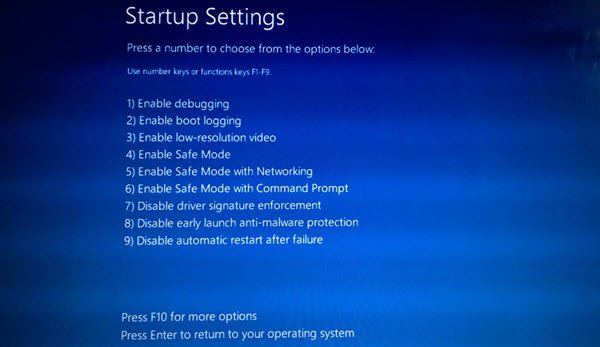
Нажатие клавиши «4» перезагрузит компьютер в безопасном режиме . Чтобы перезагрузить компьютер в безопасном режиме с поддержкой сети , нажмите клавишу «5». Чтобы перезагрузиться в безопасном режиме с командной строкой , нажмите клавишу «6».
Находясь в безопасном режиме, вы можете использовать любой из встроенных системных инструментов для устранения неполадок или восстановления вашей системы до хорошей рабочей точки. Вы можете запустить проверку системных файлов, DISM, удалить последние обновления Windows и очистить папку SoftwareDistribution, перезагрузиться в обычном режиме и посмотреть.
3] Сбросить Windows 10
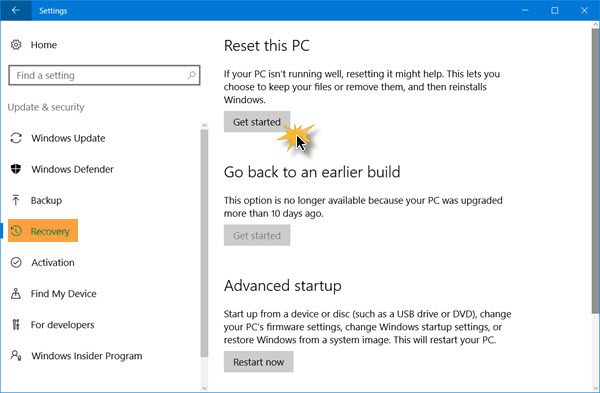
Параметр «Сбросить Windows 10» может использовать любую из опций «Дополнительные параметры запуска» или загрузку в безопасном режиме. Если вы находитесь в разделе «Дополнительные параметры запуска», нажмите Перезагрузить компьютер. Далее следуйте инструкциям на экране.
Всего наилучшего.
Дополнительные предложения здесь . Что делать, если Windows 10 застряла при загрузке экрана.







